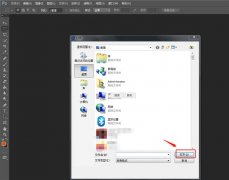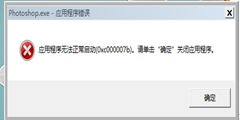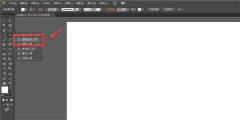PS中怎样设置照片冷却滤镜效果?PS中设置照片冷却滤镜效果的教程
作者: 来源:40下载站 时间:2021-09-11 13:31:19
PS是我们最常用的修图工具,我们可以使用PS制作出许多精美的照片,当中有许多入门的小技巧,很多用户还没全部学会,今天就给大家带来一篇PS的入门技巧之一,如果给照片添加冷却滤镜的效果,学会的小伙伴快去试试。
教程如下
1、首先在电脑中打开PS软件,使用“Ctrl+O”组合键,导入图片素材。
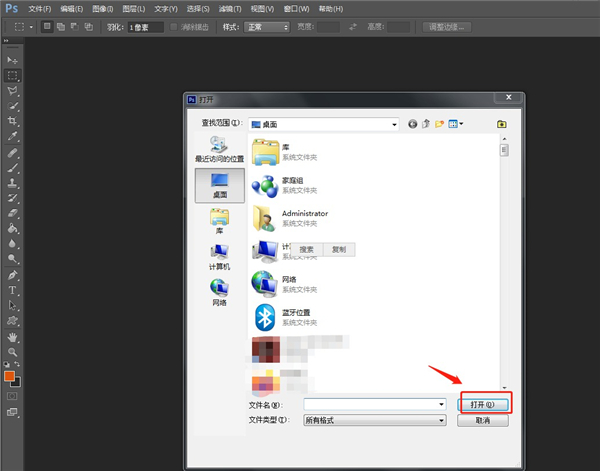
2、然后使用“Ctrl+Shift+N”组合键创建一个新的图层,解锁背景。
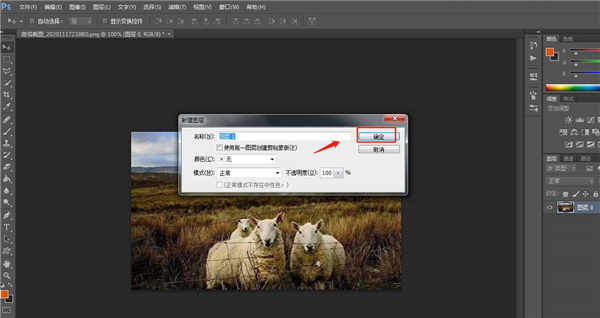
3、点击顶部工具栏中的“图像”——“调整”——“照片滤镜”。
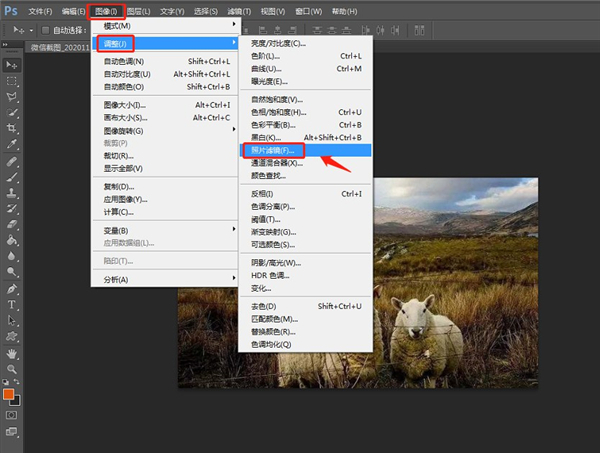
4、在弹出的窗口中,将预设设置为“冷却滤镜”。
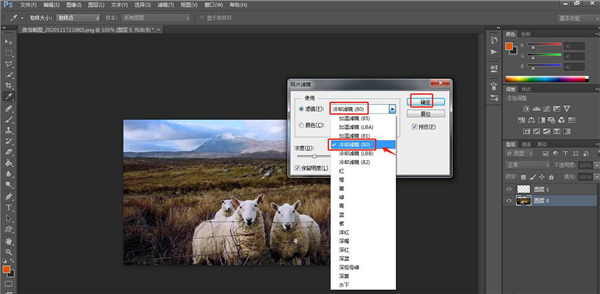
5、点击顶部工具栏中的“文件”——“存储为”。
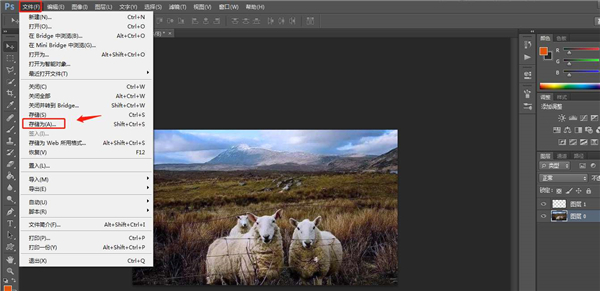
6、处理完成后,将制作好的图片存储为想要的格式即可。
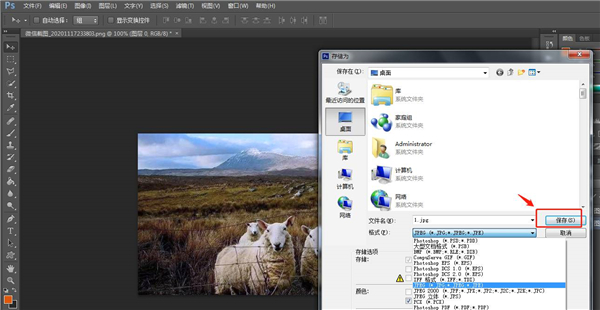
以上就是小编给大家带来的PS中设置照片冷却滤镜效果的教程,有需要的朋友不要错过哦。
- 上一篇: PS怎么制作石头字效果?PS制作石头字效果的详细教程
- 下一篇: 没有了
更多资讯
软件推荐

KC免费电话 官方版 v6.4.5_6405
下载

wetool pc版 v2.2.5 官方版
下载

阿里旺旺买家版2014官方下载 V9.50 免费版
下载

微信登录电脑版 v2.6.5.1000 官方版
下载

微信电脑客户端 v2.6.0.56 官方版
下载

沙漏助手电脑版 1.2.2 官方版
下载

手写字体下载 v1.0 官方版
下载

qq拼音输入法纯净版 v5.3 最新版
下载

闪电百度快速排名软件 v5.3.2.8 官方版
下载

排名易淘宝刷流量软件 V3.2.0.0 绿色版
下载

极品五笔输入法2021最新版 v1.022
下载

喵喵电脑桌面日历 V1.3.0.0 正式版
下载

百度手写输入法 v1.0.0.96 官方版
下载

百度文库下载器
下载